Windows10有哪些瘦身技巧?Windows S10是最主流的操作系统,也是微软的最新系统。当我们在使用同一个系统的时候,有些用户无法对自己的电脑进行维护和优化,导致越来越多的电脑卡顿,电脑变慢。
目前大部分用户使用的SSD容量都是120GB或者240GB。安装Win10后,很容易出现c盘空间越来越小的问题。下面小编介绍Windows10系统的瘦身技巧,希望会喜欢。
Windows10系统瘦身技巧:
首先,卸载不用的软件
我们在使用win10的时候总是会安装一些无用的软件或者一些捆绑的软件。我们可以先清理一下,操作步骤如下。
1.首先在Win10左下角的开始图标上点击鼠标右键,在弹出菜单中点击打开“应用和功能”。
2.然后点击要卸载的软件,点击下面的“卸载”,如图。
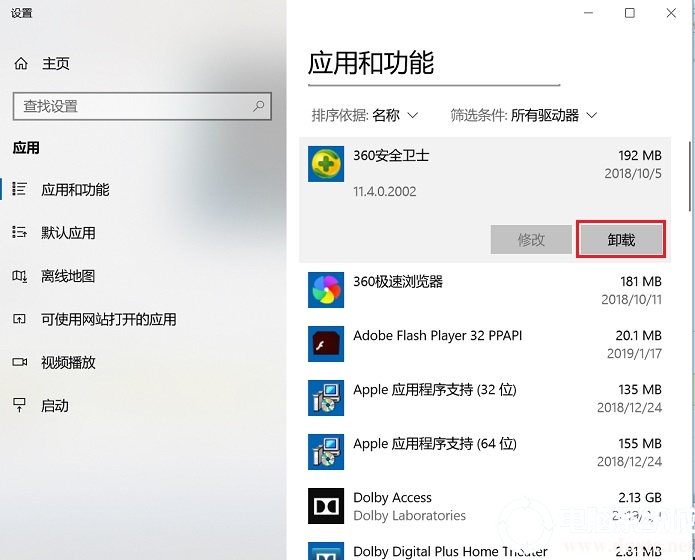
另外软件可以在控制面板或者某些第三方软件管家卸载,这里的介绍我就不相信了。
二、c盘清洗
作为系统版本,如果剩余空间太小,会严重影响系统的流畅度。特别是一些网友在安装软件时不注意路径。默认都是安装在c盘上的,所以我们可以清理c盘。下面介绍c盘的瘦身技巧。
1.双击桌面上的电脑图标打开电脑磁盘。
2.然后将鼠标移动到驱动器C,右键单击并选择[属性]。
3.接下来,选择[磁盘清洗]启动磁盘清洗程序。
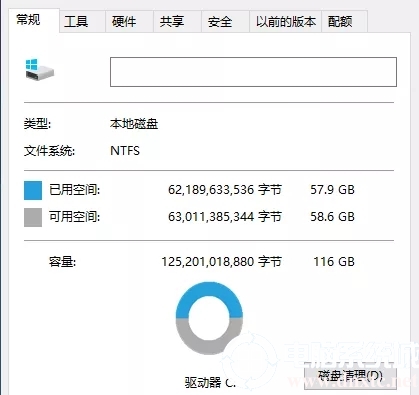
4.再次选择【清理系统文件】。
之后Windows系统会计算出可以清理多少磁盘空间,请耐心等待。
这是Windows10自动下载更新的缓存文件,可以删除(如果从Windows7系统升级到Windows10,可能会有一个Windows.old文件夹,是Windows7系统的备份文件。
让你回到Windows7,不需要可以删除。这个Windows.old文件夹可能占用大约15-30GB的c盘空间。
5.选择要清理的系统文件。
6.单击“确定”清除系统文件。
7.c盘清洗前后的容量对比。
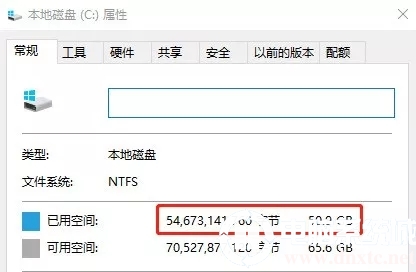
使用win10系统的注意事项:
最后,请尽量选择不要将软件安装在默认的c盘上,这样系统盘就不会轻易被占满。
因此,安装软件时,建议选择【自定义安装】。
建议安装路径改为D盘,其他朋友可以根据需要选择是否需要“引导启动”。
第三,优化机器的启动项目
首先,在安装软件的时候,注意看看有没有默认捆绑的软件,这样可以节省电脑运行空间。以QQ为例。安装软件时,QQ游戏,腾讯视频,腾讯电脑管家等。会默认勾选,不小心安装了全家桶。
很多国产软件都有这种家桶现象,一堆可能根本没用的软件一不小心就装上了。
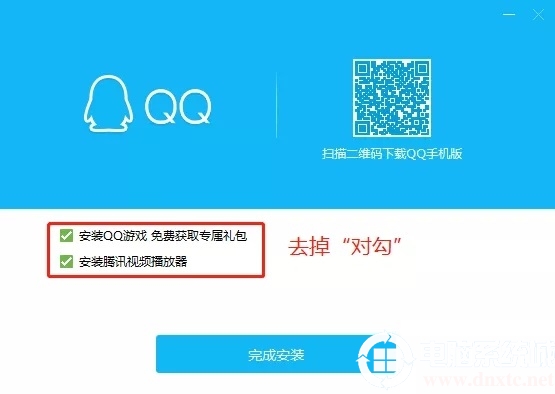
6.最后,如果电脑上有很多软件自动启动,严重影响启动速度和系统资源,可以同时按Ctrl Alt Delete组合键,然后打开任务管理器,切换到“开始”选项卡。
把所有不需要引导的软件都禁用就行了。
上面介绍的内容是关于Windows10系统的瘦身技巧。不知道大家有没有学过。如果你遇到过这样的问题,可以按照边肖的方法自己尝试一下,希望能帮你解决问题。
谢谢大家!更多教程信息请关注我们的系统世界网站~ ~ ~ ~

